【摘要】:工具栏中以图标按钮的形式列出了常用菜单命令的快捷方式,用户可根据需要对工具栏中包含的命令项进行选择,对摆放位置进行调整。设置编辑界面中的基本操作。执行“Placement Tools”命令,打开如图7-6所示的“PlacementTools”工具栏。设置与对象选择相关的操作。图7-7 “ComponentPlacement”工具栏图7-8 “FindSelections”工具栏用鼠标右键单击菜单栏或工具栏的空白区域即可弹出工具栏的命令菜单,如图7-9所示。图7-9 工具栏命令菜单图7-10 工具栏属性

工具栏中以图标按钮的形式列出了常用菜单命令的快捷方式,用户可根据需要对工具栏中包含的命令项进行选择,对摆放位置进行调整。
(1)执行菜单命令“View”→“Toolbars”,弹出如图7-4所示的子菜单,为PCB编辑环境中的工具栏。
(2)执行“Main Toolbar”命令,打开如图7-5所示的“PCBToolbar”工具栏。设置编辑界面中的基本操作。
(3)执行“Placement Tools”命令,打开如图7-6所示的“PlacementTools”工具栏。设置与元件绘制相关的操作。

图7-4 子菜单

图7-5 “PCBToolbar”工具栏
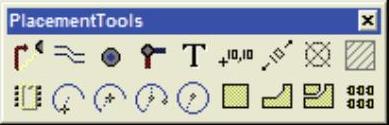
图7-6 “PlacementTools”工具栏
(4)执行“Component Placement”命令,打开如图7-7所示的“ComponentPlacement”工具栏。设置与元件放置相关的操作。(www.zuozong.com)
(5)执行“Find Selections”命令,打开如图7-8所示的“FindSelections”工具栏。设置与对象选择相关的操作。
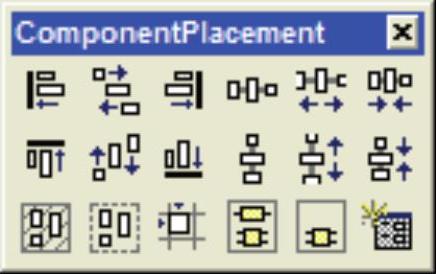
图7-7 “ComponentPlacement”工具栏

图7-8 “FindSelections”工具栏
(6)用鼠标右键单击菜单栏或工具栏的空白区域即可弹出工具栏的命令菜单,如图7-9所示。其中“Toolbar Properties”命令可以设置工具栏的属性,如图7-10所示。

图7-9 工具栏命令菜单
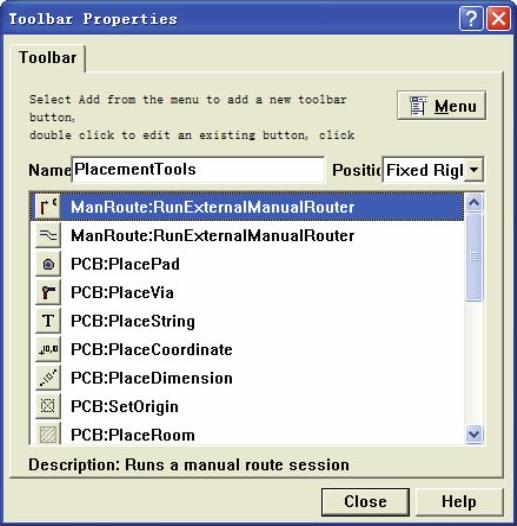
图7-10 工具栏属性
免责声明:以上内容源自网络,版权归原作者所有,如有侵犯您的原创版权请告知,我们将尽快删除相关内容。




